
Vorgestellt vom PHP-Editor Banana: Das Partitionierungstool DiskGenius ist eine leistungsstarke Festplattenverwaltungssoftware, die Benutzern nicht nur dabei helfen kann, die Festplatte zu partitionieren, sondern auch Formatierungsvorgänge durchzuführen. Beim Formatieren einer Festplatte werden die Daten der Festplatte gelöscht und das Dateisystem zurückgesetzt. Dies kann dabei helfen, Probleme mit der Festplatte zu beheben oder die Notwendigkeit einer Neupartitionierung zu beheben. DiskGenius bietet eine einfache und benutzerfreundliche Bedienoberfläche und eine Vielzahl von Formatierungsoptionen. Benutzer können die geeignete Formatierungsmethode auswählen, um den Vorgang entsprechend ihren eigenen Anforderungen abzuschließen. Als nächstes stellen wir Ihnen im Detail vor, wie das Partitionstool DiskGenius die Festplatte formatiert.
1. Rufen Sie zunächst das PE-System auf und klicken Sie auf das Symbol „Start“ in der unteren linken Ecke, wie in der Abbildung unten gezeigt.
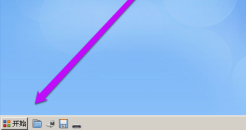
2. Klicken Sie in der Popup-Menüleiste auf die Option „Programm“, wie in der Abbildung unten gezeigt.
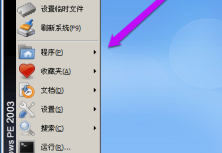
3. Klicken Sie in der Liste rechts auf die Option „Datenträgerverwaltung“, wie in der Abbildung unten gezeigt.
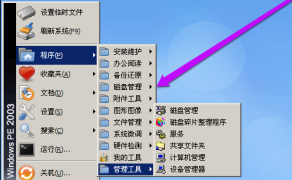
4. Klicken Sie bei Bedarf auf die Option „DiskGenius Disk Partition“, wie in der Abbildung unten gezeigt.
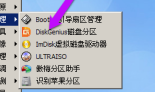
5. Wählen Sie nach dem Öffnen der Software die Festplatte aus, die formatiert werden muss, und klicken Sie mit der rechten Maustaste, wie in der Abbildung unten gezeigt.
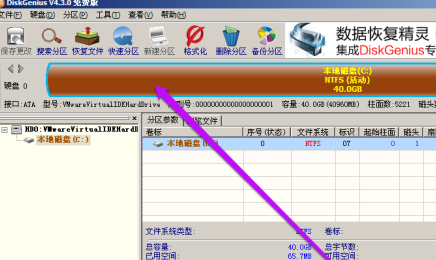
6. Wählen Sie in der Popup-Menüleiste die Option „Aktuelle Partition formatieren“, wie in der Abbildung unten gezeigt.
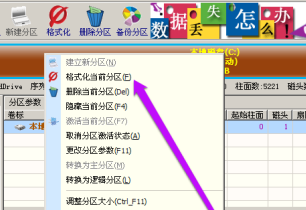
7. Stellen Sie im Popup-Fenster das Dateisystem usw. nach Bedarf ein und klicken Sie auf die Option „Formatieren“, wie in der Abbildung unten gezeigt.

8. Klicken Sie abschließend im Popup-Eingabeaufforderungsfenster auf die Option „Ja“, um den Vorgang zu bestätigen, wie in der Abbildung unten dargestellt.
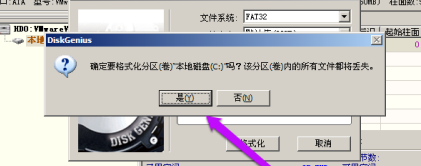
Das Obige ist der gesamte Inhalt zum Formatieren der Festplatte mit dem vom Editor bereitgestellten Partitionstool diskgenius. Ich hoffe, dass es für alle hilfreich sein kann.
Das obige ist der detaillierte Inhalt vonSo formatieren Sie eine Festplatte mit dem Partitionstool diskgenius - So formatieren Sie eine Festplatte mit dem Partitionstool diskgenius. Für weitere Informationen folgen Sie bitte anderen verwandten Artikeln auf der PHP chinesischen Website!
 Was tun, wenn das Installationssystem die Festplatte nicht findet?
Was tun, wenn das Installationssystem die Festplatte nicht findet?
 Empfohlene Tools zur Festplattenerkennung
Empfohlene Tools zur Festplattenerkennung
 Einführung in Festplattenleistungsindikatoren
Einführung in Festplattenleistungsindikatoren
 Was sind die Konfigurationsparameter des Videoservers?
Was sind die Konfigurationsparameter des Videoservers?
 Einführung in Festplattenschnittstellentypen
Einführung in Festplattenschnittstellentypen
 So stellen Sie Daten nach der Formatierung wieder her
So stellen Sie Daten nach der Formatierung wieder her
 So lösen Sie das Problem, dass JS-Code nach der Formatierung nicht ausgeführt werden kann
So lösen Sie das Problem, dass JS-Code nach der Formatierung nicht ausgeführt werden kann
 HTML-Formatierungsmethode
HTML-Formatierungsmethode




